¿Cómo puedo eliminar una cuenta de Gmail desde la aplicación de Gmail?
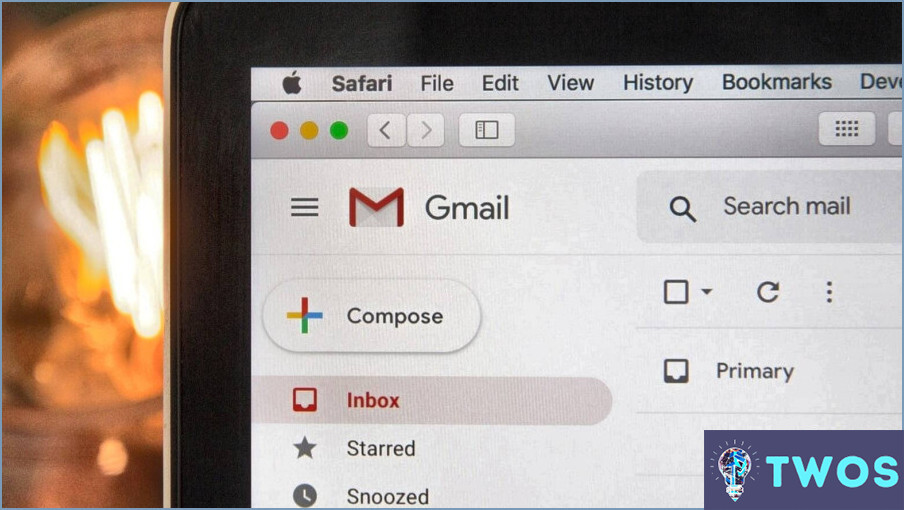
Eliminar una cuenta de Gmail de la aplicación de Gmail es un proceso sencillo. Sigue estos sencillos pasos para eliminar tu cuenta:
- Abre la app de Gmail y toca las tres líneas horizontales de la esquina superior izquierda para acceder al menú lateral.
- Desplázate hacia abajo y selecciona "Configuración" en la lista.
- Toca la cuenta de correo electrónico que quieras eliminar. Si tienes varias cuentas vinculadas a la app, asegúrate de seleccionar la que quieres eliminar.
- Toca en "Administrar cuentas" y, a continuación, selecciona "Google" en la lista.
- Se te redirigirá a una página en la que podrás gestionar tu cuenta de Google. Toca en los tres puntos de la esquina superior derecha y selecciona "Eliminar cuenta."
- Confirma que quieres eliminar la cuenta tocando de nuevo "Eliminar cuenta".
Una vez que hayas completado estos pasos, la cuenta de Gmail se eliminará de la aplicación de Gmail y ya no tendrás acceso a ella. Es esencial tener en cuenta que al eliminar una cuenta de Gmail también se eliminarán todos los datos asociados, como correos electrónicos, contactos y eventos del calendario, de tu dispositivo.
Si tienes problemas para seguir estos pasos o te surge algún problema, te recomendamos que te pongas en contacto con el servicio de asistencia de Google para obtener más ayuda.
En resumen, eliminar una cuenta de Gmail desde la aplicación de Gmail implica acceder al menú de configuración, seleccionar la cuenta que se desea eliminar, navegar hasta la configuración de la cuenta de Google y seleccionar "Eliminar cuenta". Recuerda confirmar la selección para completar el proceso con éxito.
¿Cómo puedo acceder a otra cuenta de Gmail en mi teléfono?
Para iniciar sesión en otra cuenta de Gmail en tu teléfono, puedes seguir estos sencillos pasos:
- Abre la aplicación de Gmail en tu teléfono.
- Toca las tres líneas de la esquina superior izquierda para abrir el menú.
- Desplázate hacia abajo y toca "Añadir cuenta".
- Introduce la dirección de correo electrónico y la contraseña de tu otra cuenta de Gmail.
- Toca "Siguiente" y sigue las instrucciones en pantalla para terminar de añadir la cuenta.
Una vez que hayas añadido la cuenta, puedes cambiar entre tus cuentas tocando las tres líneas en la esquina superior izquierda y seleccionando la cuenta que deseas utilizar en el menú desplegable. Ten en cuenta que es posible que tengas que cambiar de cuenta si utilizas varias cuentas de Gmail para distintos fines.
¿Cómo elimino un ID de Apple de un iPhone?
Para eliminar un ID de Apple de un iPhone, sigue estos sencillos pasos:
- Vaya a "Ajustes"
- Seleccione "iTunes & App Store"
- Selecciona "ID de Apple" e introduce tu contraseña
- Toca "Cerrar sesión"
Una vez que hayas cerrado sesión, el iPhone dejará de estar asociado a ese ID de Apple. Si lo deseas, puedes iniciar sesión con otro ID de Apple. Es importante tener en cuenta que al cerrar sesión en el ID de Apple también se cerrarán todos los servicios asociados, como iCloud, iMessage y FaceTime.
¿Cómo puedo mantener separadas mis dos cuentas de Gmail?
Para mantener separadas tus dos cuentas de Gmail, puedes añadir una etiqueta a una de tus bandejas de entrada. Esto hará que sea más fácil diferenciar entre las dos cuentas. Además, puedes configurar filtros para que envíen automáticamente los correos electrónicos de una cuenta a la bandeja de entrada etiquetada, facilitando aún más la organización de tus correos electrónicos. Para ello, sólo tienes que ir a la configuración de Gmail, seleccionar "Filtros y direcciones bloqueadas" y crear un nuevo filtro para la dirección de correo electrónico que deseas etiquetar. A continuación, selecciona la etiqueta que deseas aplicar a los correos electrónicos de esa cuenta y ¡listo!
¿Cómo puedo encontrar todas mis cuentas de Gmail?
Para encontrar todas tus cuentas de Gmail, ve a la página de configuración y haz clic en la pestaña de cuentas. Esta pestaña mostrará una lista de todas las cuentas de Gmail que hayas creado utilizando el mismo dispositivo. Sin embargo, si tienes varios dispositivos o has accedido a tu cuenta de Gmail desde distintas ubicaciones, es posible que tengas que repetir este proceso en cada dispositivo. También puedes intentar buscar en la bandeja de entrada de tu correo electrónico los mensajes enviados a o desde tus otras cuentas de Gmail. Otra opción es utilizar la función de recuperación de cuentas de Google, que te permite recuperar una lista de todas las cuentas asociadas a tu número de teléfono o dirección de correo electrónico alternativa. Recuerda mantener segura la información de tu cuenta utilizando contraseñas seguras y autenticación de dos factores.
¿Se cierra la sesión al eliminar una aplicación?
Sí, cuando eliminas una aplicación, se cierra tu sesión en esa aplicación. Esto significa que tendrá que iniciar sesión de nuevo si desea utilizar la aplicación en el futuro. Es importante tener en cuenta que eliminar una aplicación no elimina necesariamente tu cuenta o cualquier información asociada a ella. Si quieres eliminar completamente tu cuenta e información de una aplicación, tendrás que seguir las instrucciones específicas de la aplicación para hacerlo.
¿La eliminación de una aplicación borra todos los datos?
Eliminar una aplicación no elimina todos los datos asociados a ella. El desarrollador de la aplicación determina qué datos se eliminan al desinstalar la aplicación. Normalmente, al eliminar una aplicación sólo se eliminan los datos que la propia aplicación ha generado, como ajustes, archivos y cachés. Sin embargo, cualquier dato que la aplicación haya guardado en el dispositivo, como fotos, documentos y datos de usuario, puede permanecer en el dispositivo incluso después de desinstalar la aplicación. Por lo tanto, si desea eliminar todos los datos asociados a una aplicación, deberá eliminarlos manualmente antes de desinstalarla.
¿Cómo puedo crear una cuenta de Gmail?
Crear una cuenta de Gmail es sencillo y directo. En primer lugar, accede al sitio web de Gmail. A continuación, haz clic en el botón "Crear una cuenta". A continuación, rellene la información requerida, como su nombre, fecha de nacimiento y dirección de correo electrónico deseada. Crea una contraseña segura y añade tu número de teléfono para recuperar la cuenta. Por último, acepta las condiciones del servicio y haz clic en "Crear cuenta". Ya tienes una nueva cuenta de Gmail.
¿Por qué no puedo añadir otra cuenta de Gmail?
Gmail no admite varias cuentas, lo que significa que no puedes añadir otra cuenta de correo electrónico a tu cuenta de Gmail existente. Cada cuenta de Gmail está asociada a una dirección de correo electrónico única y Gmail no ofrece ninguna opción para combinar o vincular varias cuentas. Sin embargo, puedes salir de tu cuenta actual y acceder a otra, o puedes utilizar un cliente de correo electrónico diferente que admita varias cuentas. También puedes utilizar la función integrada de reenvío de correo electrónico de Gmail para reenviar los mensajes de una cuenta a otra. Ten en cuenta que puede que no sea posible añadir otra cuenta de correo electrónico a tu cuenta de Gmail, pero existen varias soluciones que puedes utilizar para gestionar varias cuentas de correo electrónico.
¿Puedo tener dos cuentas de Gmail?
Por supuesto. Puedes tener dos cuentas de Gmail. Para crear una cuenta de Gmail adicional, debe seguir estos pasos:
- Haz clic en el icono de engranaje situado en la esquina superior derecha de cualquier página de Gmail.
- Selecciona "Configuración".
- Desplázate hacia abajo y haz clic en "Añadir otro correo electrónico".
- Introduzca su nombre, dirección de correo electrónico y contraseña para la nueva cuenta.
- Haz clic en "Siguiente paso".
Siguiendo estos sencillos pasos, puedes crear varias cuentas de Gmail y gestionarlas desde una sola cuenta de Google. Es una forma fácil y cómoda de mantener separados tus correos electrónicos personales y profesionales.
Deja una respuesta

Artículos Relacionados